パソコンからヤフオクに出品するには、とにかく手間がかかります。効率よく出品したいなら、スマホのヤフオクアプリをおすすめします。
最近のアップデートにより、ヤフオクでの出品作業が以前よりも簡単になりました。ただし、スマホアプリだと一部機能が使えないなどのデメリットもあります。
そこで今回は、ヤフオクアプリで出品する方法や、ヤフオクアプリのメリット・デメリットを解説します。
ヤフオク出品前の準備
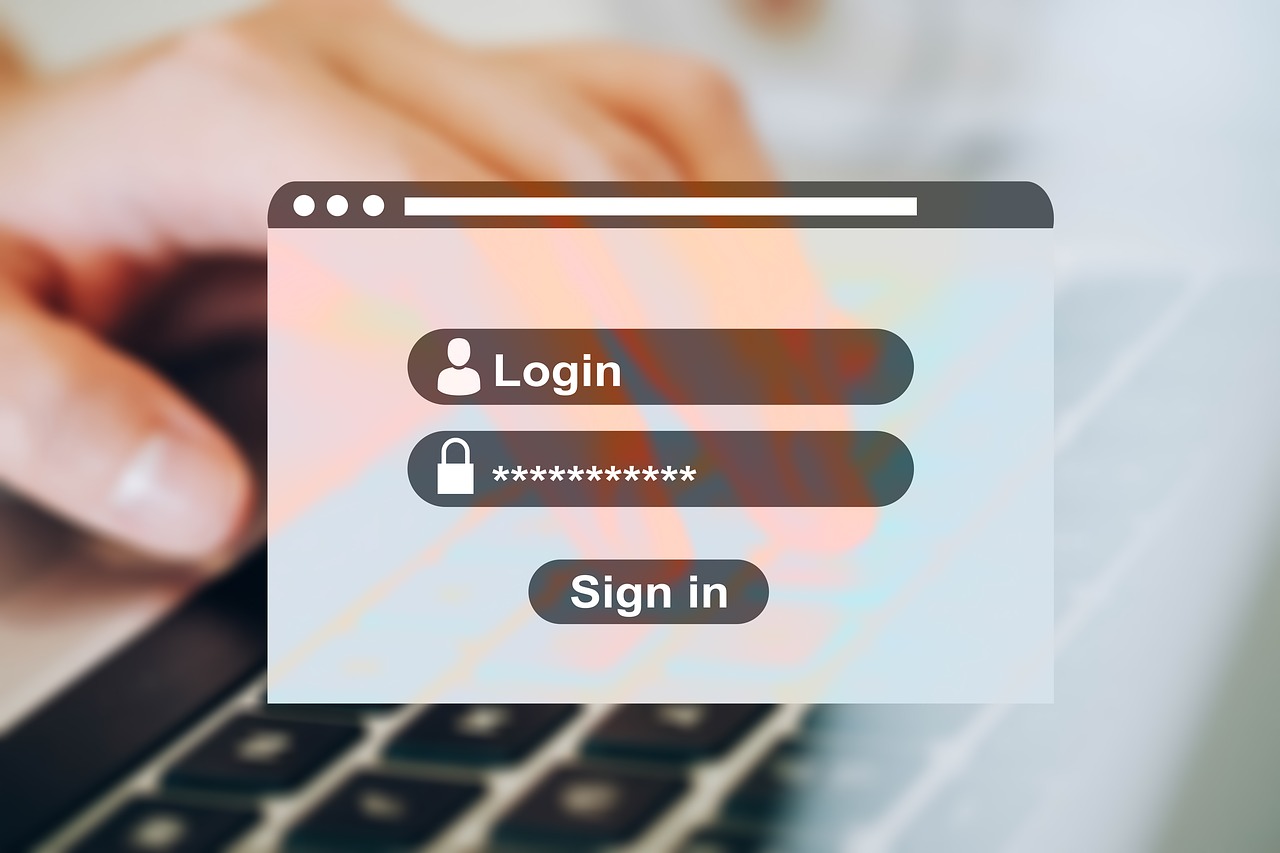
まずヤフオク利用前の各種手続きについて解説します。
ヤフオク!アプリのプレミアムサービスYahooプレミアム会員登録
ヤフオクに出品するなら、会員費が月額462円(税抜)かかりますが、Yahooプレミアム会員に登録することをおすすめします。
無料会員でもヤフオクに出品は可能ですが、一部の機能が使えなかったり出品できる商品に制限があったりして、不便なところがあります。加えて、落札された場合に徴収される落札システム利用料が落札額の10%もかかります。
しかし、Yahooプレミアム会員に登録すれば、ヤフオクの全機能が使える上、落札システム利用料も8.8%(税込)と割安になっています。
参考:Yahoo!プレミアム
Yahooプレミアム会員費の決済方法
Yahooプレミアム会員費は、Yahooウォレットに登録してある決済方法で支払うことになります。
Yahooウォレットには指定の銀行口座やクレジットカードが登録できます。
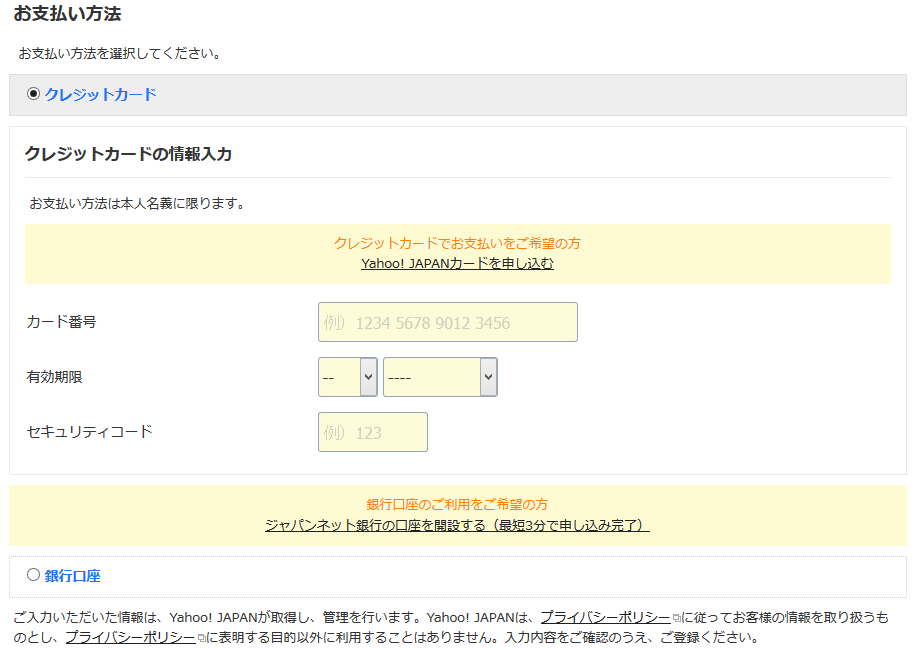
Yahooウォレットに登録できる銀行口座は以下のとおりです。
- PayPay銀行
- 楽天銀行
また、登録可能なクレジットカードは以下のとおりです。
- Yahoo JAPANカード
- VISA
- Mastercard
- JCB
- ダイナース
- American Express
本人確認を行う
プレミアム会員登録が済んだ後は本人確認をしましょう。
本人確認方法にはいくつか種類がありますが、一番簡単なのがモバイル確認です。手順を以下に示します。
- 電話番号を登録する
- SMSで認証コードが送られてくる
- 認証コードを入力
以上です。モバイル確認なら手続きが1分程度で終わります。
無料でヤフオクに出品したい場合

先ほどお話ししたとおり、無料会員でもヤフオクに出品することはできます。
しかし、「自動再出品」などの一部機能が使えません。
ヤフオク利用に必要なもの
ヤフオクを利用するのに必要なものを以下に示します。
- Yahoo無料アカウント
- ヤフオクアプリ
- v6.33.0以降のスマホ
ヤフオクアプリの利用にはv6.33.0以降のスマホが必要です。アプリは以下のリンクからインストールしてください。
Yahoo無料会員登録
Yahooの無料会員登録は以下のリンクからできます。
無料会員登録の際も、プレミアム会員登録同様に本人確認・ウォレット登録が必要になります。
各種手数料は有料
ヤフオクは無料会員でも利用できますが、取引にかかる各種手数料は有料です。主な手数料は下記のとおりです。
- 落札システム利用料(10%)
- 出品取消システム利用料(550円)
- 各種オプション利用料
完全無料で利用できるわけではないのでご注意ください。
ヤフオクに出品する際にアプリを使う5つのメリット

ヤフオクはPCでも使えますが、あえてアプリを使うメリットとは何でしょうか。
ここではアプリを使うことで得られるメリットを5つ紹介します。
- どこにいても出品できる
- ブラウザを使う時より通知に気づきやすい
- 商品の写真登録が簡単にできる
- アプリ限定のクーポンが発行される
- 複数のIDを切り替えて使うことができる
この5つのメリットを順番に詳しく解説していきます。
1.ヤフオクアプリならどこにいても出品できる
アプリならスマホさえあればどこからでもヤフオクの出品作業をすることが可能です。通勤中や休憩中などのちょっとした空き時間を有効活用することができます。
出品は以下の3ステップで簡単にできます。
- アプリの「出品」ボタンをタップする
- 「写真を撮る」をタップし商品の撮影をする
- 必要事項を記入して出品
一度IDとパスワードを入れてしまえば次からはアプリのアイコンをタップするだけでログインできますから、スマホのブラウザを使うよりも簡単です。
2.ヤフオクアプリならブラウザを使う時より、出品商品についての通知に気づきやすい
ヤフオクアプリを利用する場合は、アプリの通知設定をONにしましょう。取り引きの連絡やメッセージ、出品した商品が落札されたときなどに通知が届きます。購入希望者からのメッセージには素早く返信できればそれだけ入札率も上がります。
また、入札者向けの通知の高値更新をONにしておくことで、入札している商品が高値更新したときもすぐに通知が届きますから落札に失敗する確率も下がります。
これがアプリではなくPCやブラウザのみの利用の場合は、登録しているメールを見たりブラウザからヤフオクのマイページに入らないと通知を確認することができません。そのためどうしても行動やメッセージへの返信が遅くなってしまいます。
返信が遅くなればなるほど、自分の出品した商品が落札される可能性は低くなります。
3.ヤフオクアプリなら出品商品の写真登録が簡単にできる
ヤフオクアプリを使えばアプリの出品画面から直接カメラを起動して撮影ができるので、商品の写真登録を簡単に行うことができます。
そしてパソコンからの出品ですと、先に写真を撮っておいて保存先から写真をセレクトするという工程があるため、該当の商品の写真とは違う写真を選択してしまうなどのミスを犯す可能性があります。しかしアプリからの出品であれば、写真を撮ってそのまま出品となりますからそのリスクが減ります。
さらに、アプリのマルチビュー機能を使えば商品を立体的に見せることができます。入札を検討中の人から見ると商品の実態や特徴を確認しやすくなるため、落札される可能性が上がるかもしれません。
4.ヤフオクアプリならアプリ限定のクーポンが発行される
ヤフオクでは様々なクーポンが発行されており、より安い値段で商品を仕入れることができたりPayPayポイントがもらえたりします。
クーポンやポイント付与キャンペーンの中にはアプリでしか手に入らないものもありますから、それだけでもヤフオクアプリを使うメリットは大きいと言えます。
5.ヤフオクアプリなら複数のIDを切り替えて使うことができる
Android版のアプリでは、Yahoo!JAPAN IDを複数登録することができます。
[IDを追加]を選択してログイン後、[設定・情報]画面のYahoo! JAPAN IDを選択すると切り替えられます。
複数のIDを持つことで、以下の4つのメリットを得ることができます。
- 出品用のIDと落札用のIDをそれぞれ持つことで管理が容易になる
- アカウントが停止処分になるリスクを減少させる
- 商品ジャンルによってアカウントを分けることで管理しやすくなる
- アカウントが多い分露出が増えるので、ユーザーに見てもらう確率が増える
ヤフオクアプリで出品する方法

ここからはヤフオクアプリで出品する手順を解説します。
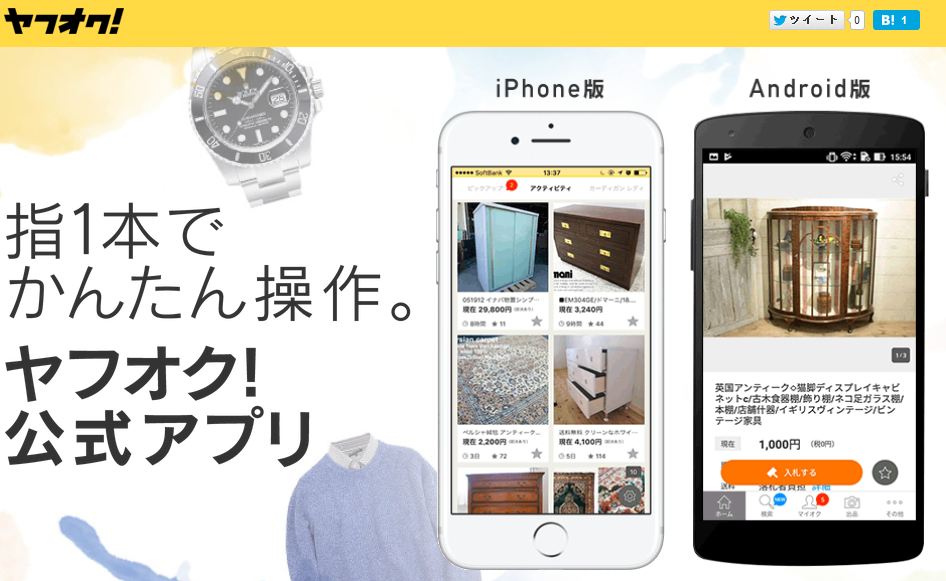
現在のヤフオクアプリは操作性が向上し、以前よりも使いやすいものになっています。
ヤフオク出品をアプリでする方法1 まずは写真アップロード
まずは、アプリを起動してください。
画面右下の「出品」をタップします。すると以下のような商品情報入力画面に移ります。
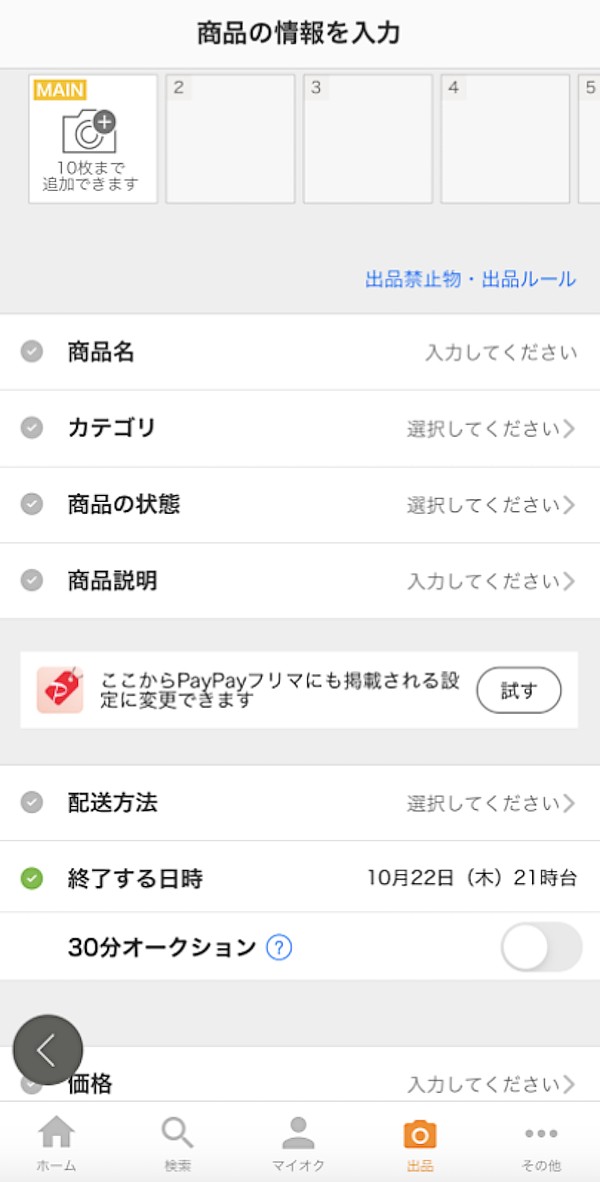
商品写真をアップロードします。ヤフオクには最大10枚まで写真を投稿できます。
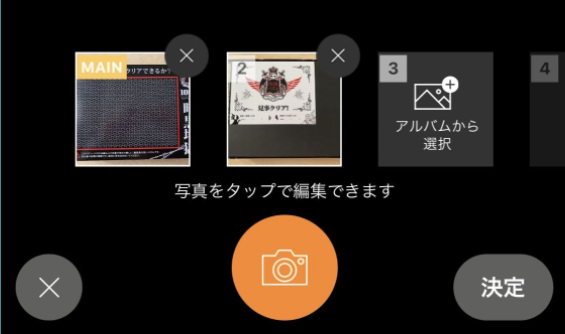
必要な写真を撮り終わったら「完了」をタップしてください。iPhone版アプリでは写真編集機能が搭載されており、アプリ内で写真を加工することが可能です。
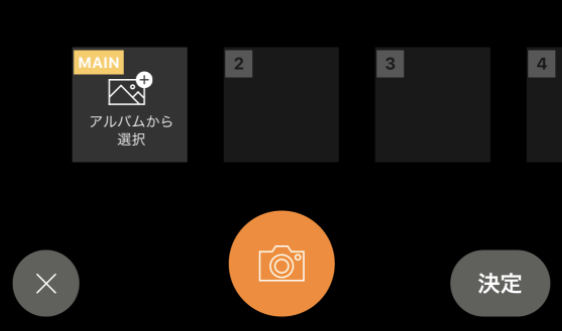
Android版アプリでは写真編集機能は利用できないため、加工した写真を使用したい場合は「アルバムから選択」を利用しましょう。
商品カテゴリを選択
続いて商品名とカテゴリを設定しましょう。カテゴリの選択画面は以下のようになります。
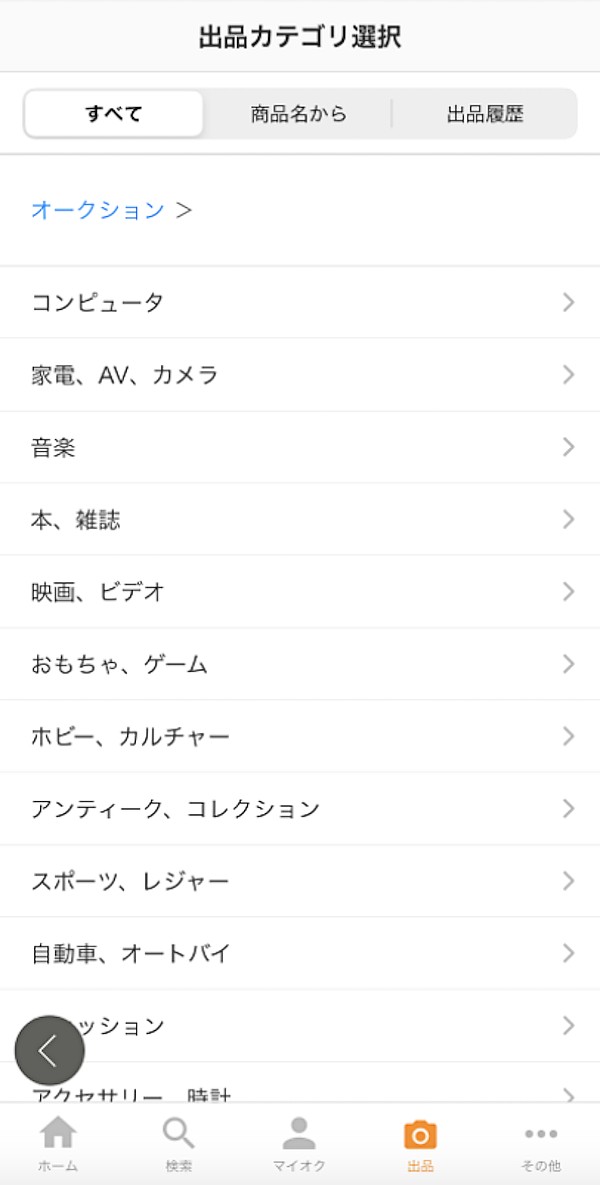
入札希望者はカテゴリで検索する傾向があります。したがって、カテゴリの設定は正確かつ具体的にする必要があります。
商品説明の定型文の利用方法
続いて商品説明文を入力していきます。そのまま入力しても構いませんが、アプリなら定型文を利用できます。
説明文入力欄の左下に「定型文」という項目があるのでタップしましょう。
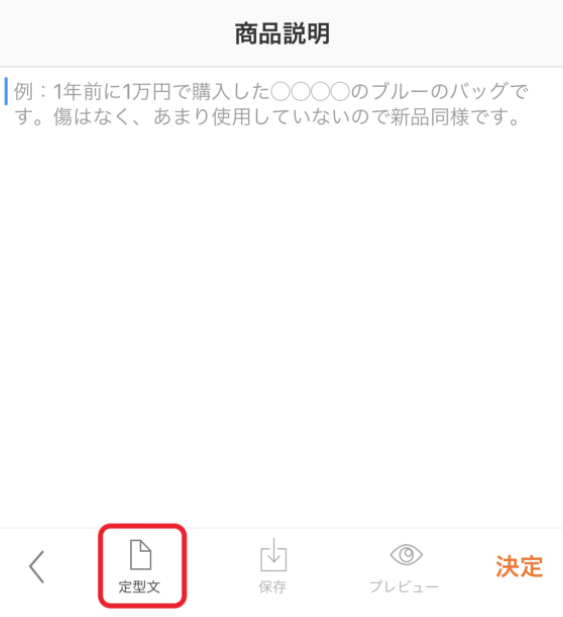
するとカテゴリごとの定型文が表示されます。選択して適用すると、以下のような定型文が説明文に挿入されます。
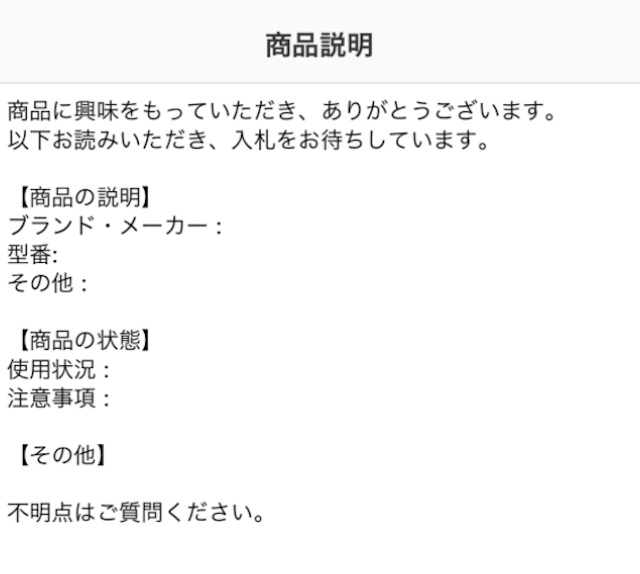
後は、商品の詳細を加筆するだけです。
終了日時や配送方法などの入力
続いて終了日時や配送方法を設定しましょう。
終了日時は、ヤフオク利用者が一番多くなる日曜日の20~21時、もしくは21時~22時に設定すると高額落札されやすくなります。
設定が完了したら、「保存する」をタップしてください。
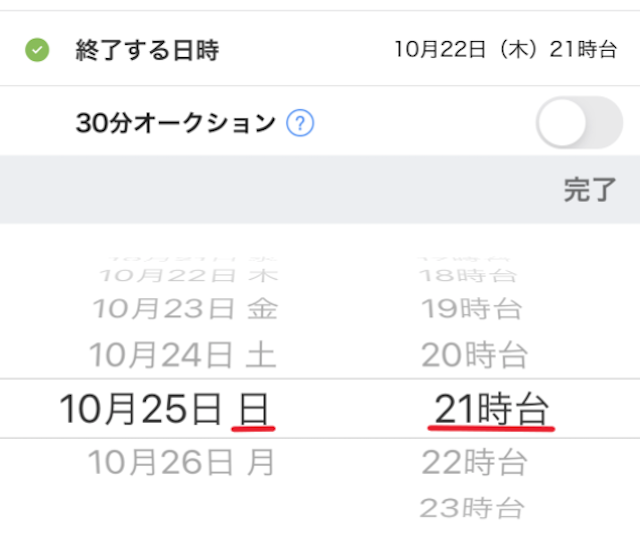
配送方法に関しては、送料負担者と発送元の住所を設定してください。
送料を出品者負担にするなら「出品者が負担」、落札者負担にするならその旨を商品説明に記載しておくと好ましいです。
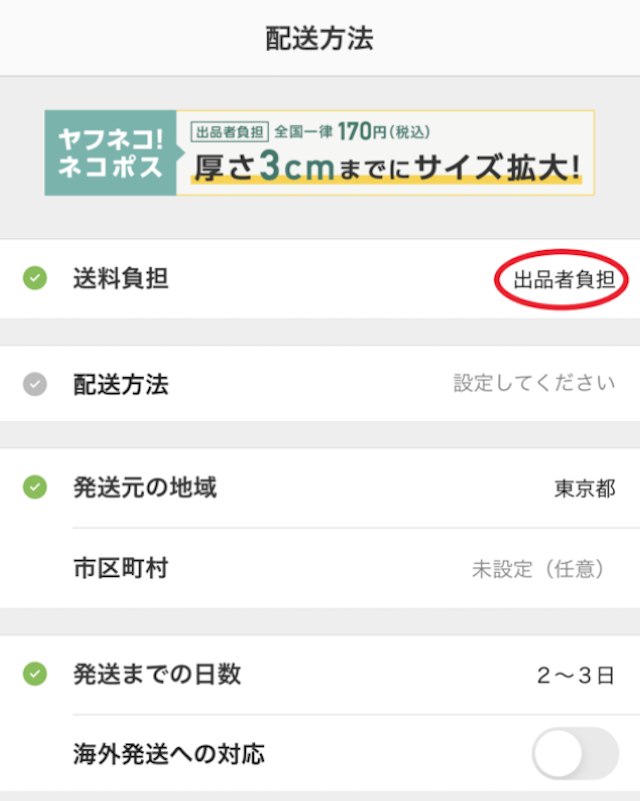
商品価格設定
続いて商品価格を決めます。
オークション出品する場合は、開始価格と即決価格を設定しましょう。ただし、即決価格は設定しなくても出品できます。即決価格を設定しておけば、早期に落札してもらえる可能性が高まります。
しかし、落札額が即決価格より上がらなくなるというデメリットもあります。ケースバイケースで設定してください。
開始価格は、過去の落札相場から決めましょう。開始価格の入力欄の下にある「いくらで売れるか調べる」をタップしてください。
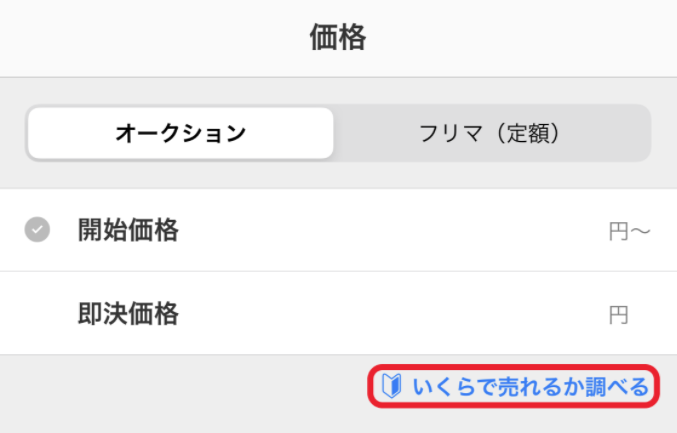
すると以下のように過去の落札相場を見ることができます。開始価格は相場の半分程度にするのがおすすめです。
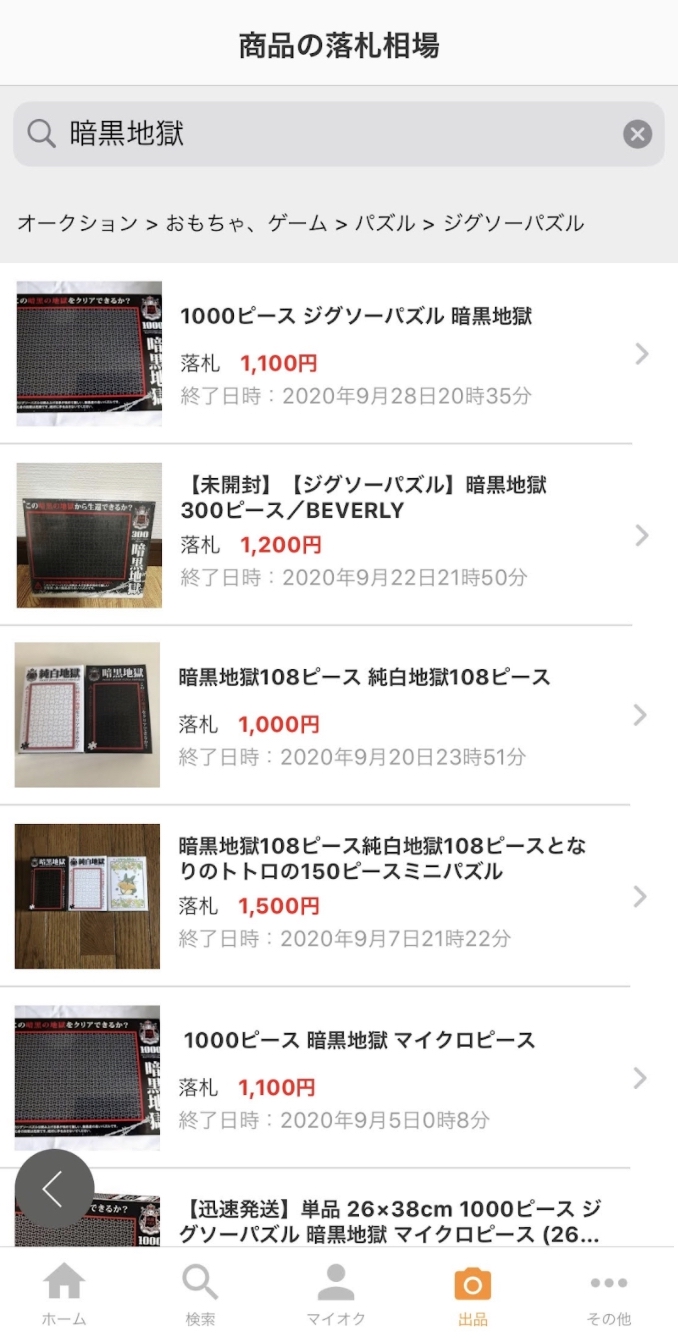
入力内容を確認して出品
必要事項の入力が終わると、プレビューで出品画面を確認できるようになります。

問題なければ、最下部にある「ガイドラインと上記規約に同意して出品する」をタップしてください。その後、出品完了という画面が出れば出品作業は完了です。
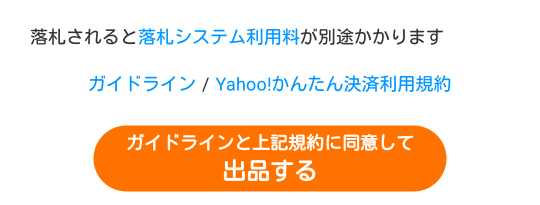
ヤフオクの出品をアプリで行う際には使えないサービスがある

最後に、アプリでは利用が制限されている機能について解説します。
以下の機能を使いたい場合は、ブラウザからの出品をおすすめします。
ヤフオクストアからは出品できない
まず1つ目は、ヤフオクストアから出品できないことです。
ヤフオクアプリでは、個人しか出品できません。
特定カテゴリ商品の出品ができない
また、ヤフオクアプリでは、以下のカテゴリ商品を出品できません。
- 車両(車・バイク)
- アダルト商品(iOS版のみ)
ただし、保存していた下書きから出品する場合や、すでに上記の商品を出品済みで、それを再出品する場合ならアプリからでもできます。
一部オプションが利用できない
3つ目は、PRオプションなど一部オプションが利用できないことです。
現在は「あなたへのおすすめコレクション」が利用できません。(2020年10月現在)
カテゴリのキーワード検索ができない
4つ目は、出品時にカテゴリのキーワード検索ができないことです。
商品名が入力されている状態でカテゴリ選択に進むと、推測されるカテゴリの候補が表示されます。
ヤフオクアプリをPCで使う方法
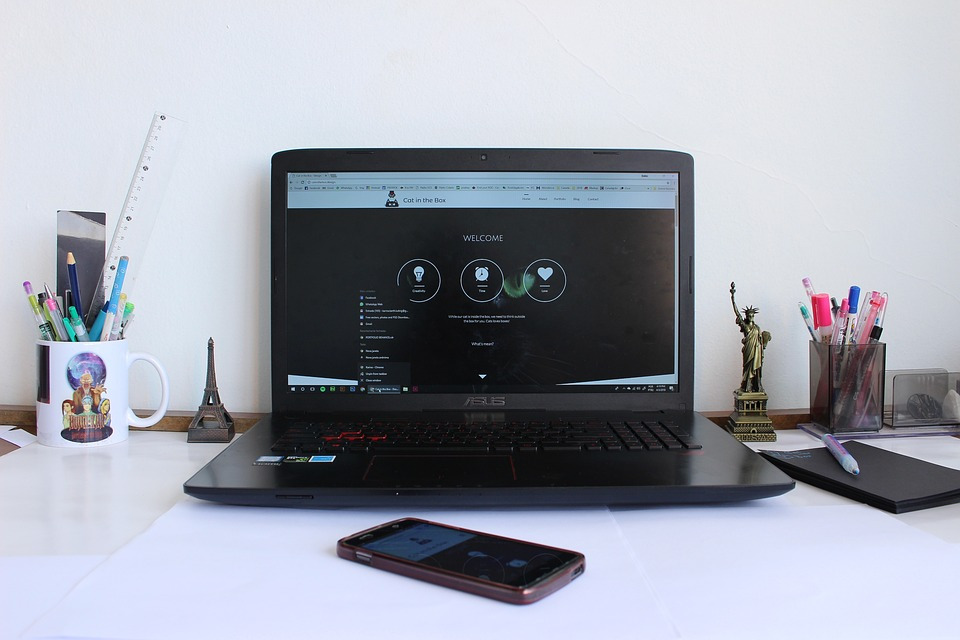
スマホアプリをPCで使うためにはいくつかの方法がありますが、ここではNoxPlayerという無料のエミュレーターでヤフオクアプリを使う方法を解説します。
NoxPlayerの導入方法
まず最初に上記のリンク先からNoxPlayerの公式サイトへ移動します。
赤枠の「ダウンロード」をクリックします。
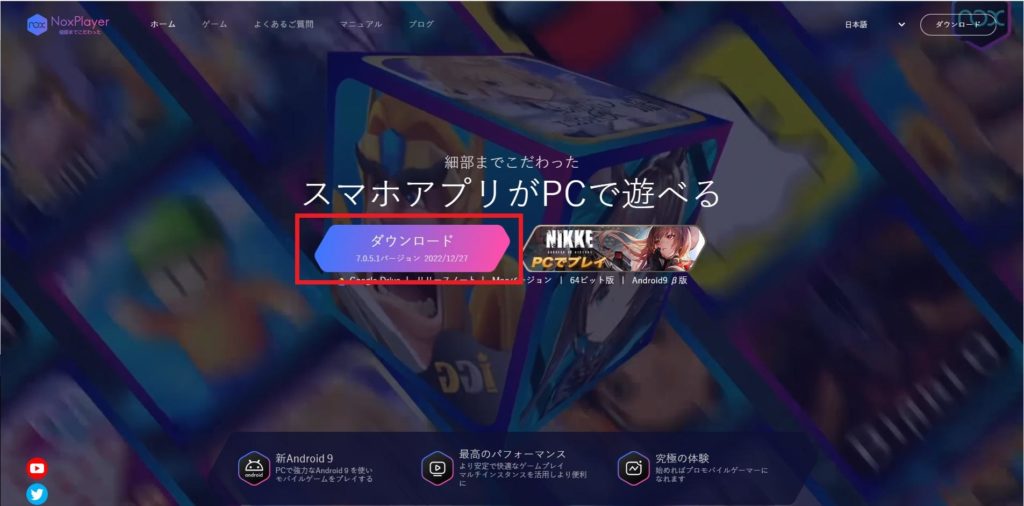
すると下記のファイルがダウンロードされますのでクリックして開きます。

下記の画面に遷移しますので「インストール」をクリックします。インストールが完了するまで待ちます。
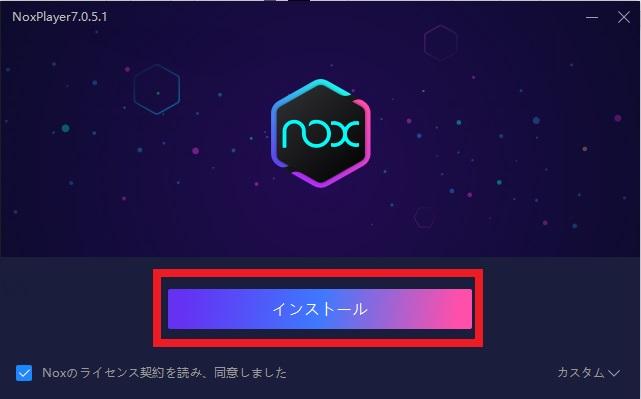
インストールが完了するまで待ちます。

インストールが完了すると下図の画面になりますので「開始」をクリックします。
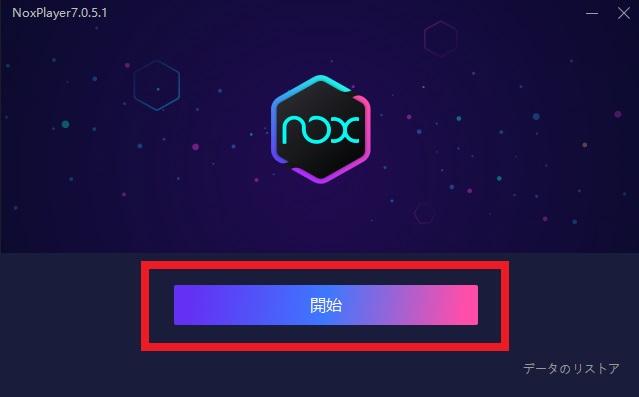
インストールが終わると下記の画面が表示され、チュートリアルが始まります。
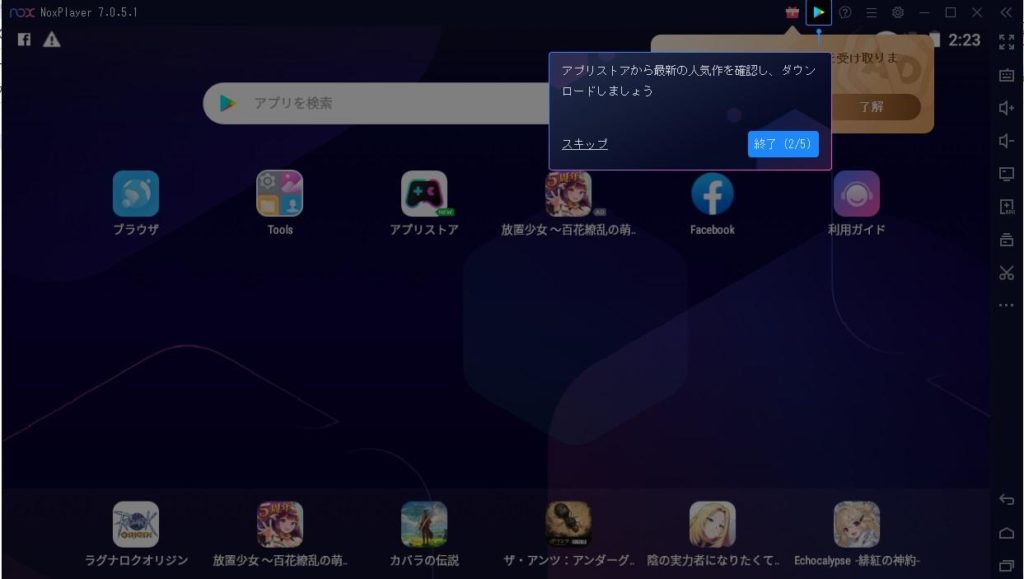
NoxPlayerの使い方
下記画面右上の「①」のアイコンをクリックすると、「②」の検索窓が開きます。
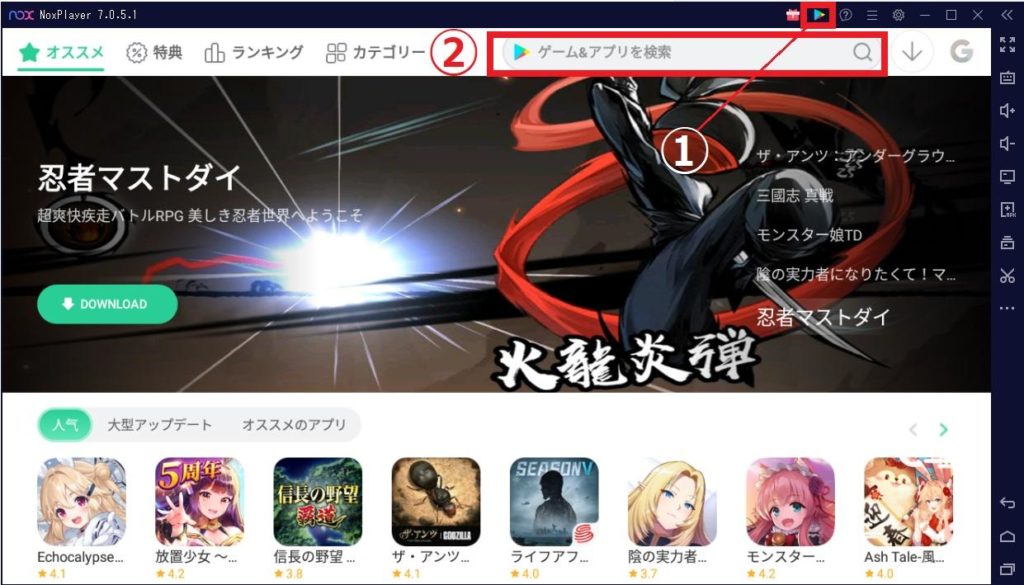
「②」の検索窓に「ヤフオク」と入力し、ヤフオクアプリをクリックします。
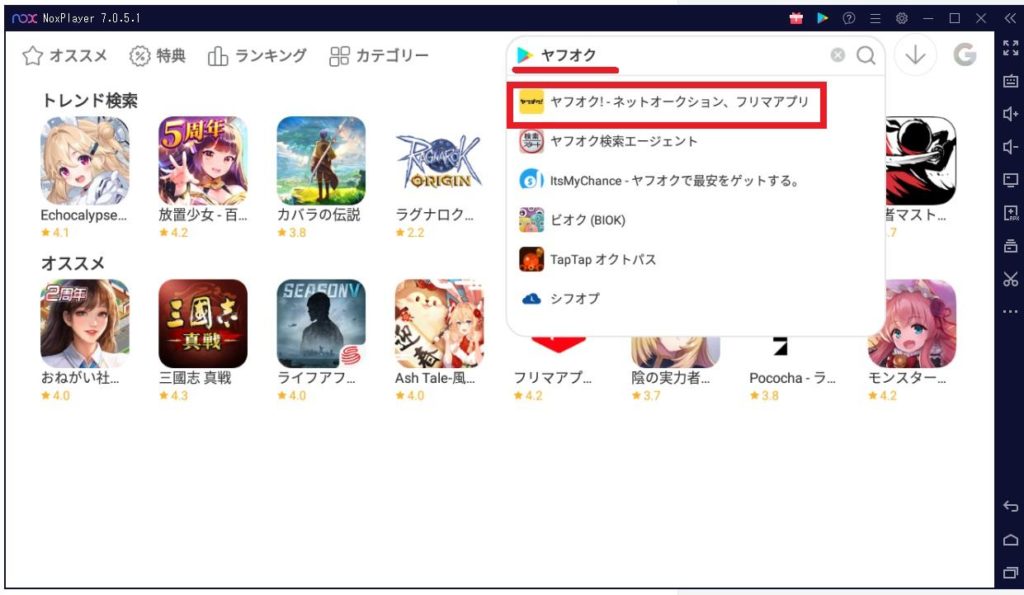
するとGoogleアカウントでのログイン画面になりますので「ログイン」をクリックします。
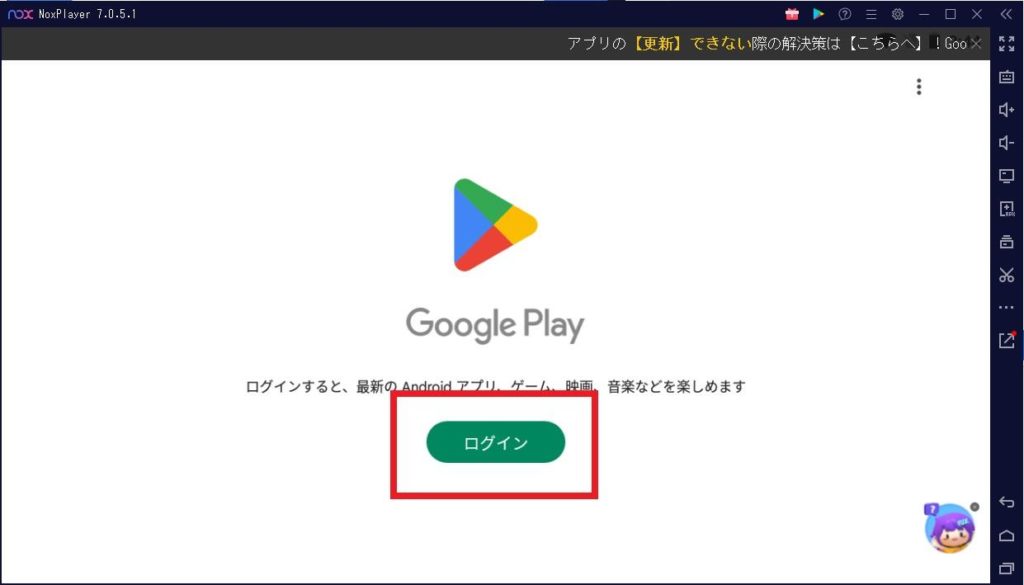
メールアドレスやパスワードを入力してログインします。
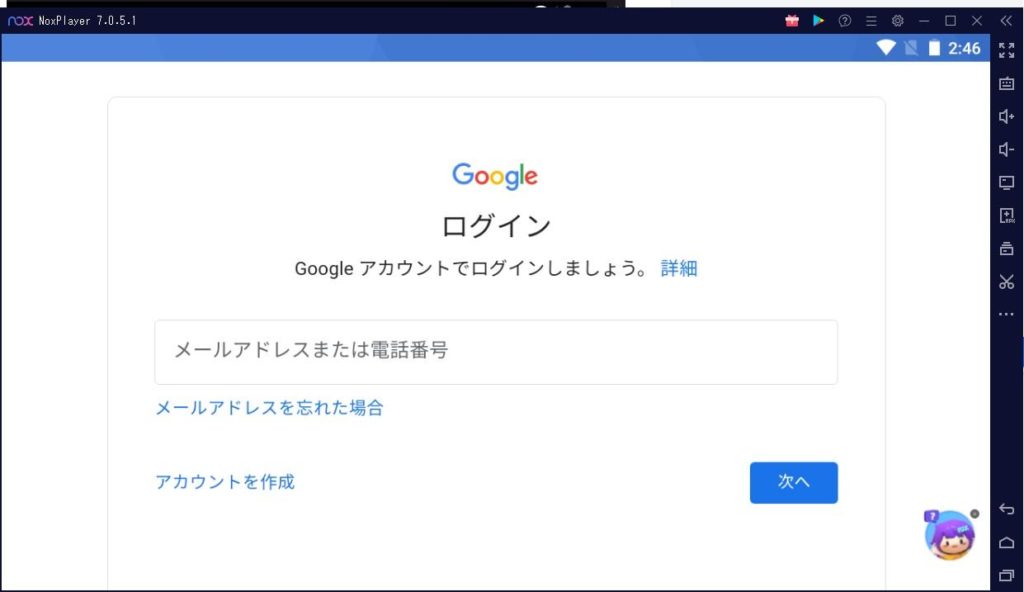
ログインが完了すると下記画面に変わりますので、赤枠の「同意する」をクリックします。
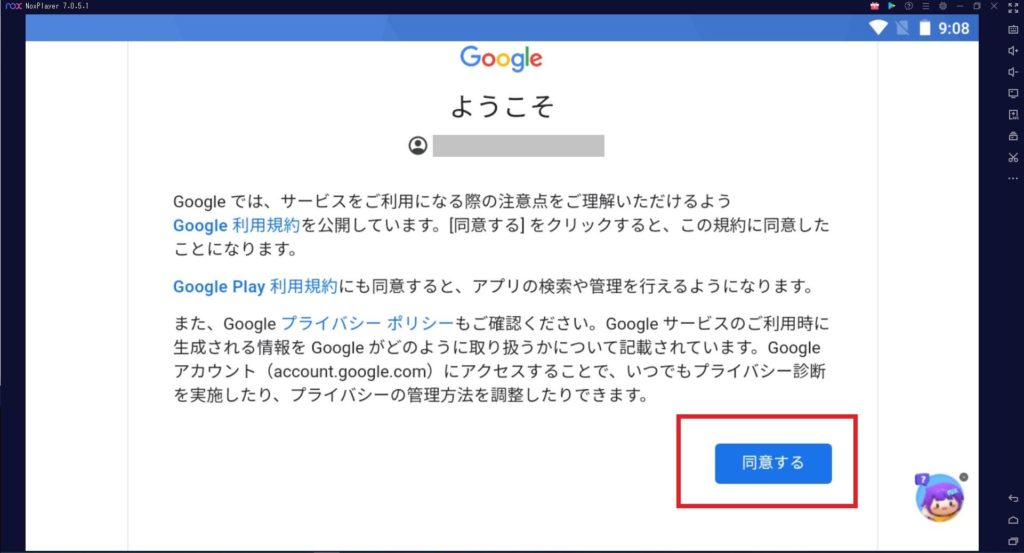
ここでアプリのインストール画面に遷移しますので、赤枠の「インストール」をクリックしてPCにアプリをインストールします。
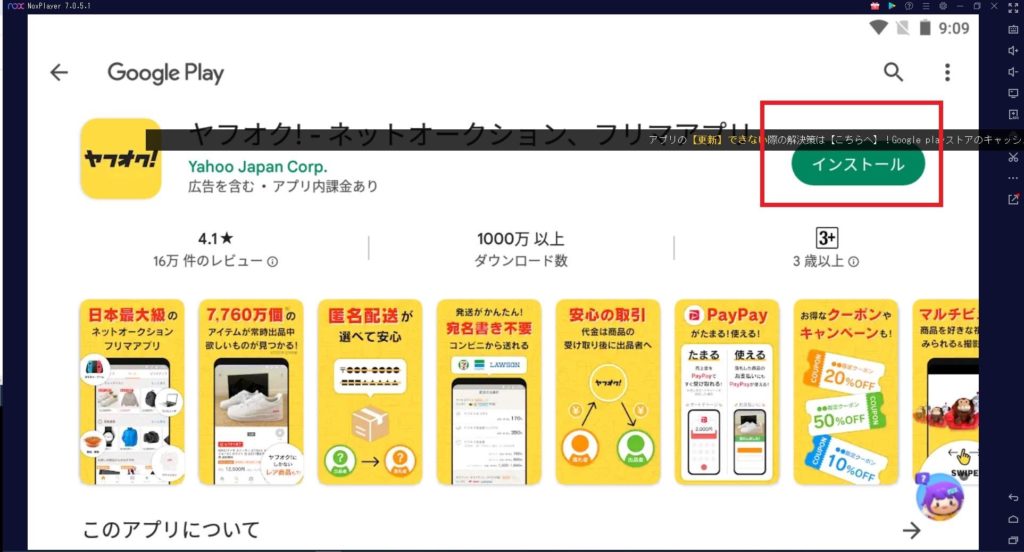
画像下部の「次へ」をクリックして、アプリをインストールしてください。
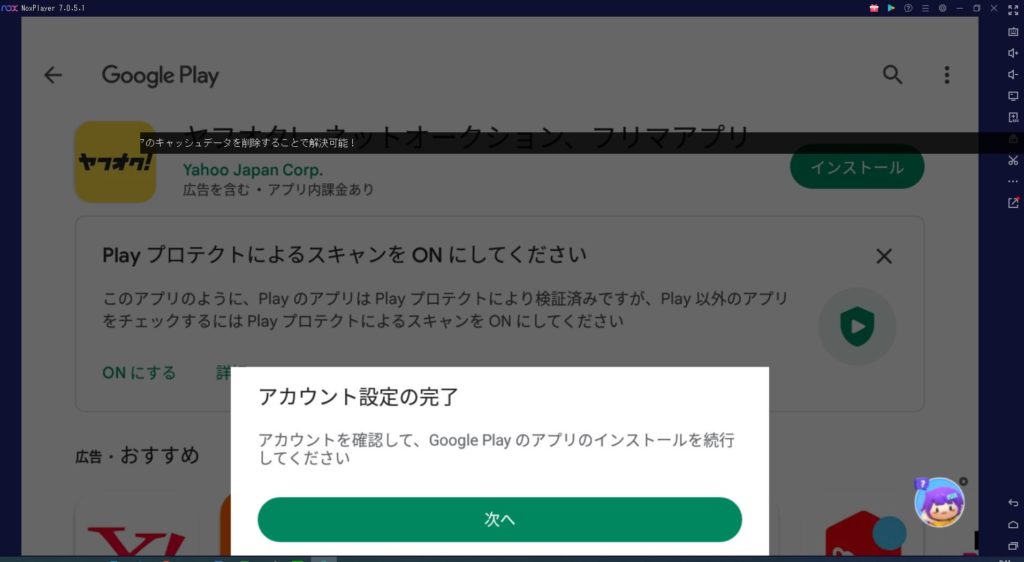
ヤフオクアプリをPCで起動後やることリストを確認する
インストールが完了しました。赤枠の「開く」をクリックしてアプリを開きます。
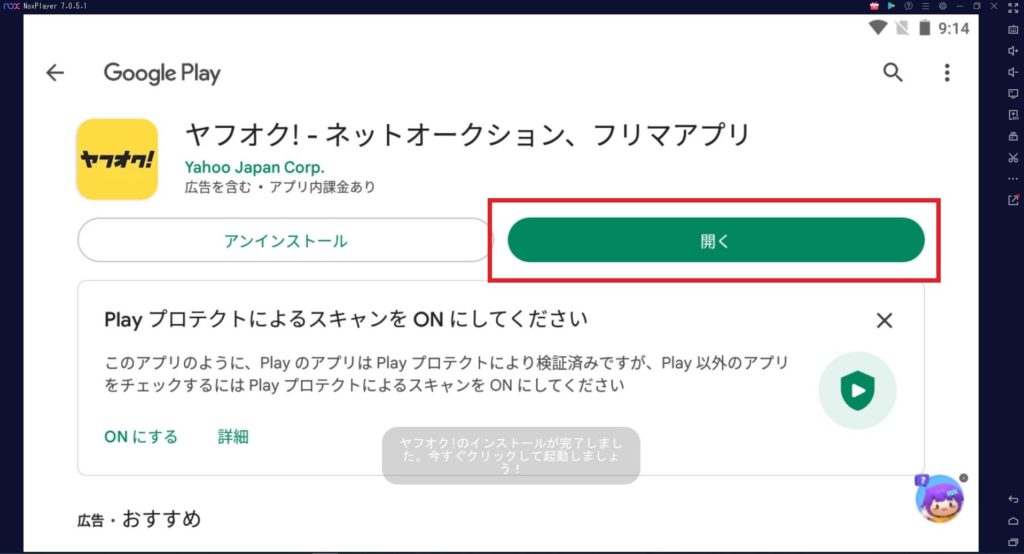
赤枠内の「次へ」をクリックします。Yahoo!JAPAN IDを入力してログインします。
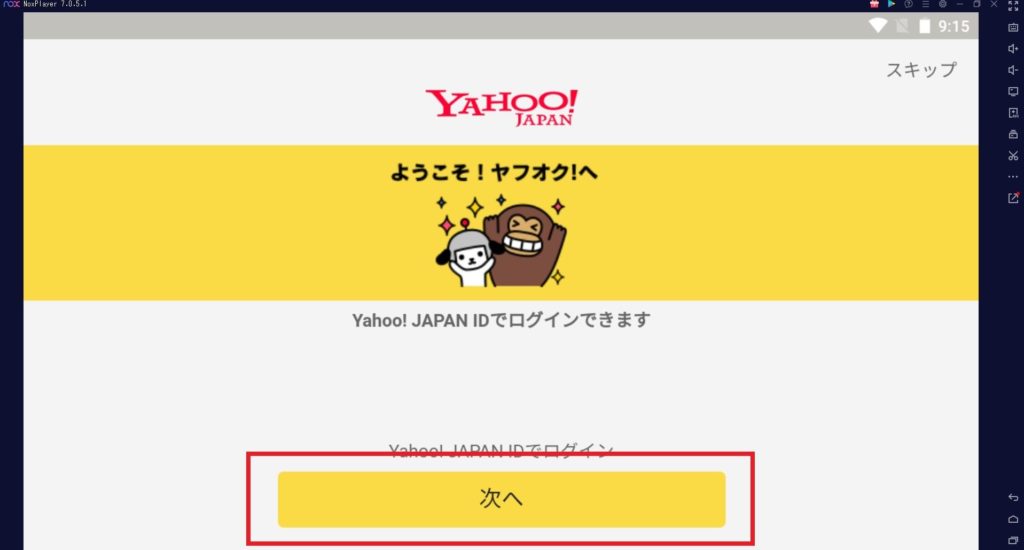
必要事項を入力してYahoo!JAPAN IDでログインします。
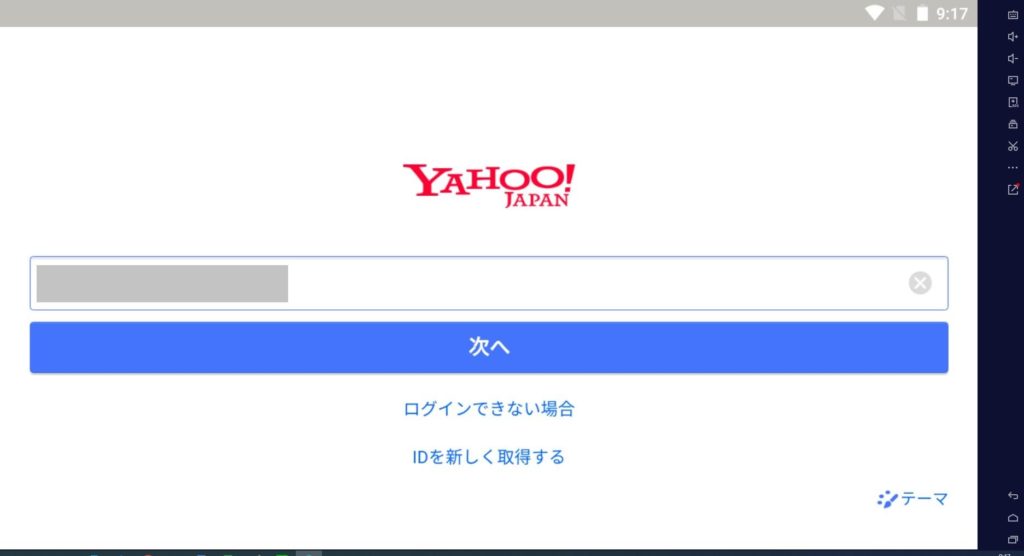
これでヤフオクアプリをPCで動作できるようになります。画面右上の赤枠内のアイコンをクリックすると「やることリスト」が確認できます。
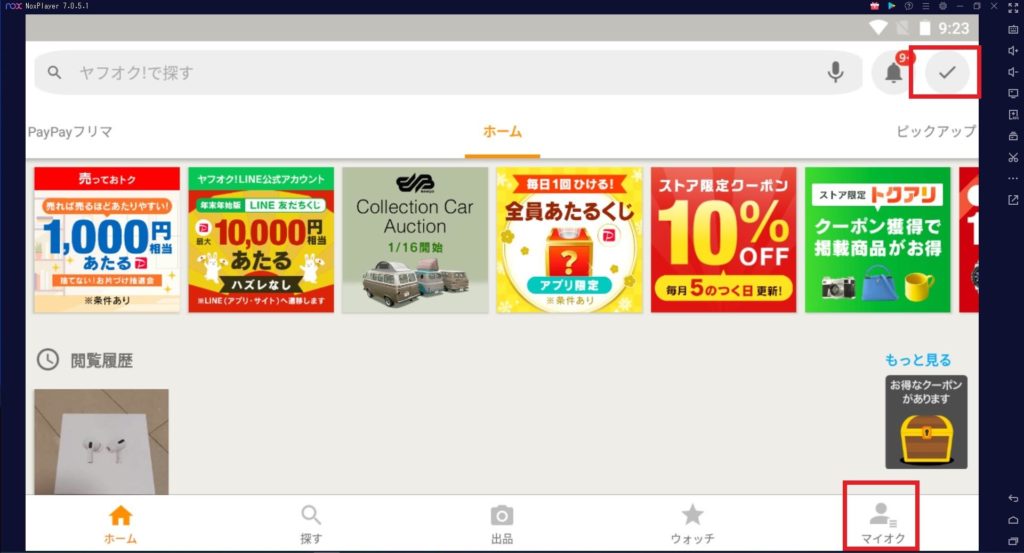
または、上の画像の右下の赤枠「マイオク」をクリックして、「あなた宛てのお知らせ」からでも確認できます。
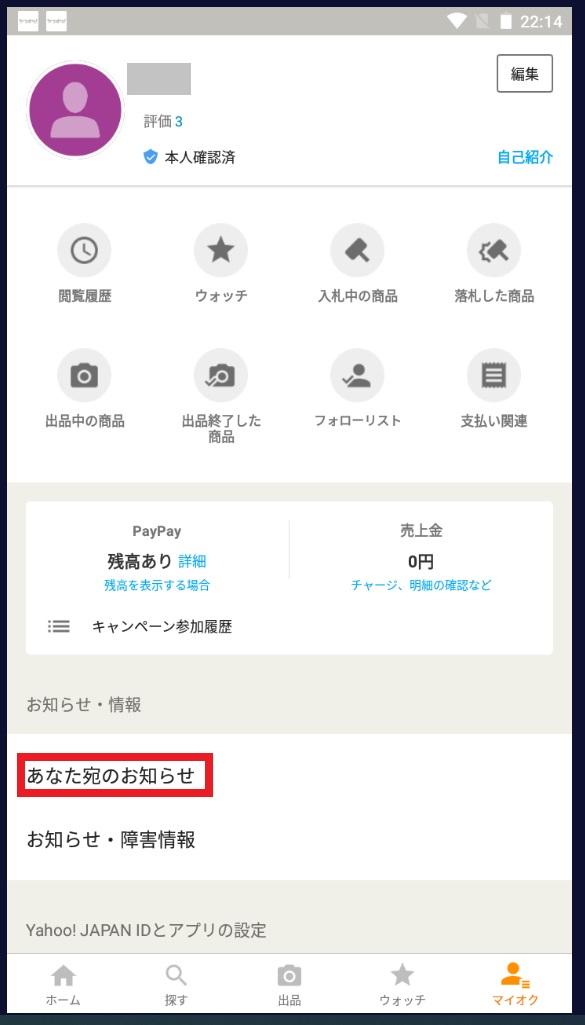
やることリストやお知らせを見ることで、今何をしなければならないかが一目でわかります。このリストから各種手続きを進めてください。
もちろんここからスマホアプリを経由して手続きを進めて頂いても問題はありません。
オークタウン等のAPIを利用して大量に一括出品をしていると、時々ですが落札されているのにマイオクの出品終了分に反映されていないことがあるようです。原因はわかりませんが、そのような場合はヤフオクの運営に報告すれば修正してくれます。
これに気が付かないと落札者の方に迷惑をかけてしまう可能性があります。
今回紹介したスマホアプリを使うことで上記のような場合も漏れなく確認できますから、アプリの導入をオススメします。
ヤフオクアプリのエラー表示が出た時の対処法

ヤフオクアプリで商品を落札したときに「一時的にアプリケーションがご利用できません」というエラー表示が出た方もいらっしゃると思います。
ヤフオクアプリをアップデートする
ヤフオク側のシステムトラブルの場合は復旧するまで待つしかありませんが、ヤフオクアプリをアップデートすることで解決することはよくあります。
iPhoneの場合はApp Storeのマイアカウントから、Androidの場合は「playストア」を開くことで確認できます。
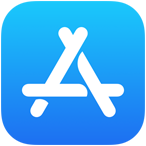
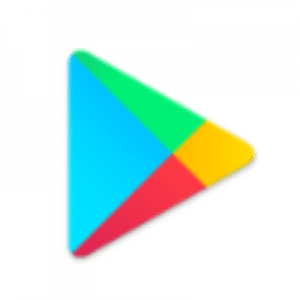
アップデートが完了すると問題なく利用できるようになりますので、エラーが出た場合はアプリをアップデートしているかどうか確認しましょう。
ヤフオクの出品作業はアプリが簡単

ヤフオクアプリでは、
- 定型文挿入
- 落札相場の調査
などがワンタップで完了するため、パソコンから出品するよりはるかに少ない手間と時間で出品できます。慣れてくれば1商品30秒ほどで出品することも可能ですので、ぜひアプリをご活用ください。








